安全启动(英文名称Secure Boot),是装有UEFI固件的较新PC上述重要的安全功能可以保护计算机的启动过程,防止未签名的安全功能UEFI驱动程序,引导加载程序,防止一些未经授权的软件,如恶意软件。但是只有Windows 8和Windows 如果您需要支持安全启动,10有安全启动证书PC上安装 Windows 7.需要禁止安全启动。此外,还有一些情况需要禁止安全启动,例如,您需要PC使用上操作两个操作系统USB或CD等待外部设备PC上启动Windows系统,使用Windows启动密码恢复工具Windows等,
需要注意的是,Windows 运行前需要打开安全启动,微软声称为用户提供安全体验Windows 11的许多先决条件之一。因此,请根据您的实际情况决定是否关闭安全启动。因此,请根据您的实际情况决定是否关闭安全启动。
 如何关闭安全启动?1、先进入UEFI BIOS
如何关闭安全启动?1、先进入UEFI BIOS安全启动(Secure Boot)设置位于UEFI BIOS在菜单中,如果你想关闭安全启动,你需要先进入BIOS。以下是两种介绍UEFI BIOS的方法。
方法1:在PC连续快速按下特定按钮进入启动过程BIOS界面。(可能是因为计算机或主板品牌不同F2、F8、F10、F12、ESC或Del等按键)。如下图所示【DEL】按键。该方法可能会因某些情况而失败,如连续点击BIOS快捷键太慢,或者点击快捷键的时机掌握不好。如果您使用此方法失败,请尝试以下方法2。
方法2:从Windows 设置中进入UEFI BIOS
① 启动Windows点击开始菜单,选择设置进入Windows点击更新和安全设置页面。
② 选择左侧【恢复】选项,点击右侧栏目标签下的【立即重启】按钮。
③ 接下来,计算机将重启并进入选择选项界面。选择【疑难解答】-【高级选项】-【UEFI固件设置。之后,计算机将重启并进入UEFI BIOS设置界面。
下面以MSI以品牌为例UEFI BIOS禁止安全启动步骤。
步骤1:进入UEFI 电脑 BIOS中后,如果BIOS是处于Easy Mode(简单模式) 【F7 】进入高级模式(Advanced Mode)。
步骤2:跳转到【SETTINGS】(设置)>【Advanced】(高级)>【Windows OS Configuration】(Windows操作系统配置)【Secure Boot】设置为【Disabled】。
步骤3:保存设置并重启计算机。
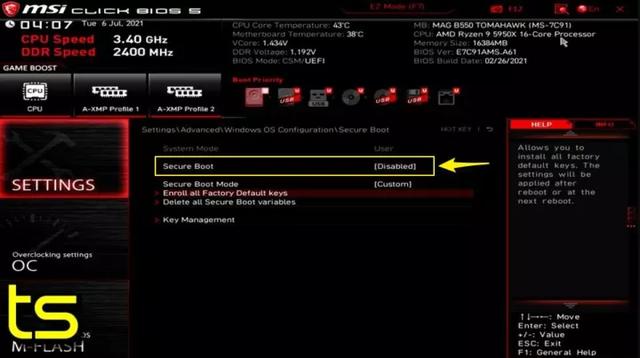
假如你不能PC可能是因为动可能是因为你PC这取决于没有禁用它的选项PC制造商是否添加此功能。因此,如果您在设备上找不到选项,建议联系制造商寻求帮助。
电脑